Onventis 2024.2
Das neue Onventis 2024.2 Release enthält verschiedene Erweiterungen, Verbesserungen und Fehlerkorrekturen. Sehen Sie sich die vollständige Liste unten an!
Veröffentlichungsdatum des Beta-Release: Mittwoch, 31. Januar 2024
Veröffentlichungsdatum: Dienstag, 13. Februar 2024
Dieses Release ist für viele Onventis Kunden und Anwender von großem Wert.
Wir haben den Prozess der Qualifizierung von Lieferanten weiter optimiert und automatisiert. Wir haben uns auch auf wesentliche Verbesserungen und Erweiterungen innerhalb der Dienstleistungsbeschaffung konzentriert und unser Modul für Rahmenvereinbarungen um eine viel geforderte Funktionalität erweitert, nämlich einen Bestellstopp, um Bestellungen mit Positionen aus ungültigen oder ausgeschöpften Rahmenvereinbarungen zu verhindern.
Erfahren Sie alles darüber in unseren Release Notes!
Supplier Management
Mit einem starken Fokus auf Automatisierung und um die Funktionalitäten unseres Qualifikationsmanagement-Moduls weiter zu verbessern, haben wir die folgenden Funktionen hinzugefügt:
1. Automatische Bewertung des Qualifikationsantrags
Mit den Aktualisierungen im vorherigen Release kann der Benutzer das Regelwerk konfigurieren und die automatische Bewertung aktivieren. Außerdem kann der Benutzer Schwellenwerte für die automatische Bewertung festlegen.
Mit dem neuen Release kann das System den Status des Qualifikationsantrags auf der Grundlage der Konfiguration im Regelwerk automatisch bewerten. Das Ergebnis der automatischen Bewertung kann lauten: “Erfolgreich”, “Nicht bestanden” oder “Manuelle Bewertung erforderlich”. Eine manuelle Bewertung ist erforderlich, wenn die Antwort auf den Fragebogen in den gelben Bereich fällt. Der Benutzer hat die Möglichkeit, den gelben Bereich zu deaktivieren, um eine manuelle Bewertung zu vermeiden.
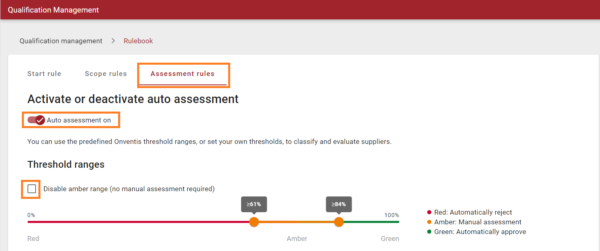
Auf der Registerkarte “Vorlage” im Rahmen der Qualifikationsverwaltung können die Benutzer die Vorlage für den Qualifikationsantrag konfigurieren. Der Benutzer kann wählen, ob er “Stammdatenaktualisierung” und “Dokumentenannahme” aktivieren und den Fragebogen auswählen möchte.
Logik der automatischen Bewertung:
Die Logik der automatischen Bewertung funktioniert wie in der folgenden Tabelle dargestellt:
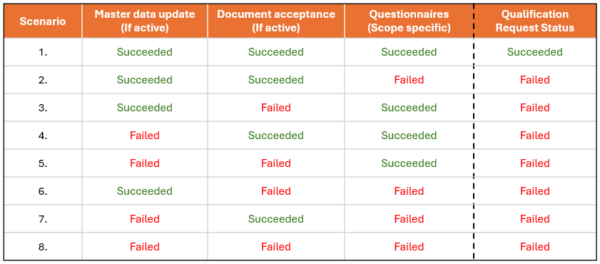
Manuelle Bewertung erforderlich:
Fällt das Ergebnis der Fragebögen (bereichsspezifisch) in den gelben Bereich, fordert das System zu einer manuellen Bewertung auf. Der Benutzer muss die Antwort bewerten und hat zwei Möglichkeiten: “Als abgelehnt markieren” oder “Als erfolgreich markieren”.
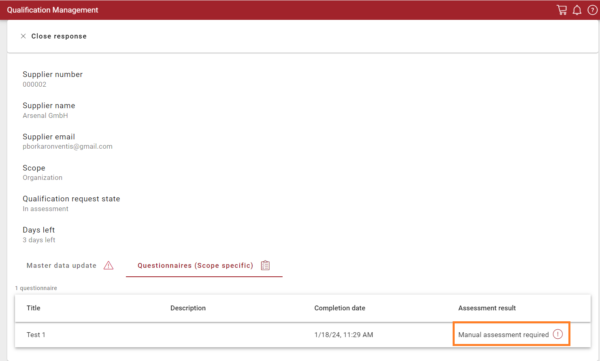
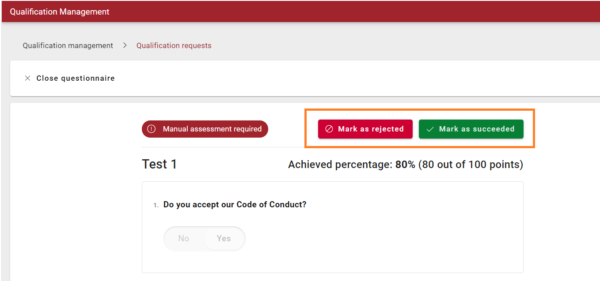
Disziplinen, die den Status des Qualifikationsantrags beeinflussen:
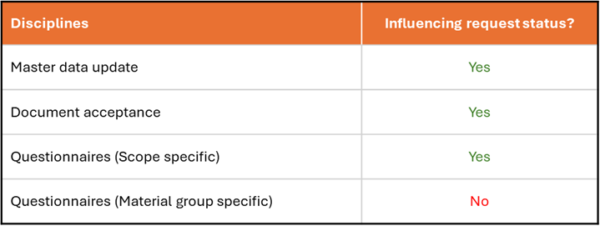
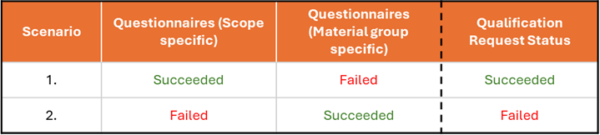
Es ist wichtig zu beachten, dass der Fragebogen (Materialgruppe spezifisch) keinen Einfluss auf den automatischen Bewertungsstatus des Qualifikationsantrags hat, wie in der obigen Tabelle dargestellt. Das Ergebnis des Fragebogens (materialgruppenspezifisch) wirkt sich auf den Status des Lieferanten für diese spezielle Materialgruppe aus und hat keinen Einfluss auf den Gesamtstatus des Lieferanten. Diese Funktion erleichtert es dem Benutzer, einen flexiblen Qualifizierungsprozess einzurichten und die Kontrolle auf Ebene der einzelnen Materialgruppen zu haben.
2. Ermöglichung der Auswahl einer Dateikategorie für eine bestimmte Frage beim Entwurf von Fragebögen
Im Rahmen des Fragebogenservices können die Benutzer beim Entwerfen eines neuen Fragebogens eine Frage vom Typ “Erweiterter Datei-Upload” erstellen und die gewünschte Dateikategorie aus der Liste der vordefinierten Kategorien auswählen. Der “Erweiterte Datei-Upload” ermöglicht es den Benutzern, eine Kategorie auszuwählen und ein Ablaufdatum zu beantragen. Die Benutzer können diesen Fragen Beschreibungen hinzufügen und den Lieferanten erlauben, bei Bedarf mehrere Dateien hochzuladen. Die Dateikategorie kann nur vom Benutzer ausgewählt werden und ist für den Lieferanten beim Beantworten des Fragebogens nicht sichtbar.
Zu den vordefinierten Dateikategorien gehören: Bescheinigung, spezielle Bescheinigung, allgemeine Informationen, Verfahrensdokumentation, Risikodokumentation, Finanzdokumentation, Produktinformationen und zusätzliche Informationen.
Hinweis: Es gibt zwei Arten von Zertifikaten: “Zertifikat” und “Sonderzertifikat”. Wir haben diese Trennung vorgenommen, um eine zusätzliche Logik für das ‘Spezialzertifikat’ zu entwickeln, die in den kommenden Releases entwickelt werden soll.
Um diese Funktion zu nutzen, führen Sie die folgenden Schritte auf der Registerkarte “Fragebogen” aus:
- Erstellen Sie einen neuen Fragebogen.
- Füllen Sie die allgemeinen Informationen aus und gehen Sie zur Registerkarte “Editor”.
- Fügen Sie eine neue Frage hinzu und wählen Sie als Fragetyp “Erweiterter Datei-Upload”.
- Nach Auswahl dieses Fragetyps öffnet sich automatisch ein Seitenfenster.
- Klicken Sie unter dem Abschnitt “Allgemein” auf das Dropdown-Menü “Kategorie”.
- Wählen Sie eine Kategorie aus einer Liste von vordefinierten Kategorien.
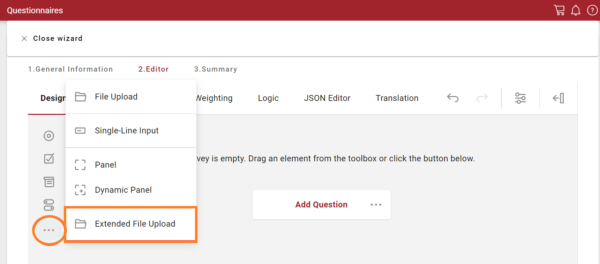
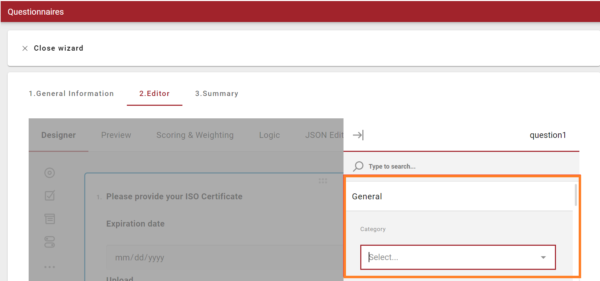
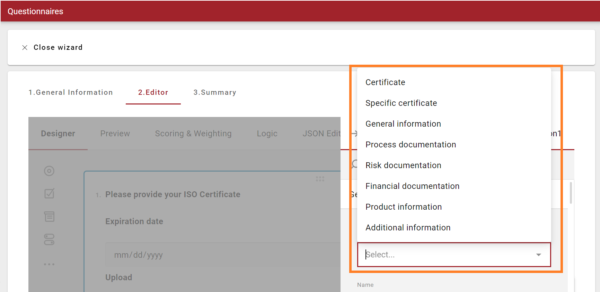
3. Ansicht der Dateiablage unter Qualifikationsprozess und Antrag
Die Funktion “Hochgeladene Dateien” erleichtert den Nutzern den Zugriff auf alle Dateien, die im Rahmen eines bestimmten Qualifikationsverfahrens oder einer Anfrage eingegangen sind, auf einer einzigen Registerkarte. Auf dieser Registerkarte werden alle von den Lieferanten hochgeladenen Dateien für alle Fragebögen im Rahmen eines einzigen Qualifikationsprozesses oder einer einzigen Anfrage zusammengefasst.
Die Registerkarte “Hochgeladene Dateien” finden Sie, indem Sie auf ein bestimmtes Qualifikationsverfahren oder einen Antrag klicken (siehe unten):
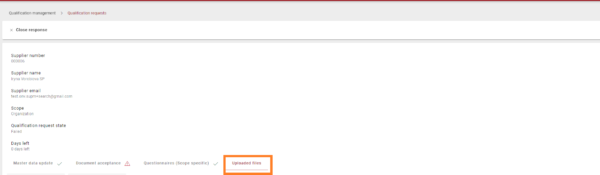
Zusätzliche Details wie Dateititel, Kategorie, Fragebogen, Bewertungsstatus des Fragebogens, Gültigkeitsdatum und Status der Dateigültigkeit werden in einer Tabellenansicht angezeigt. Das System ermittelt automatisch den Status der “Dateigültigkeit” auf der Grundlage des vom Lieferanten eingegebenen Gültigkeitsdatums, und jede Datei, die abgelaufen ist, wird hervorgehoben. Wenn Sie auf das Download-Symbol klicken, können Sie die Dateien herunterladen. Die Benutzer können diese Dateien auch filtern und sortieren.

Für unsere Onventis Spend-Analytics-Kunden bieten wir nun vorkonfigurierte Spend-Analytics-Diagramme genau dort an, wo sie am wirkungsvollsten sind. Beginnend mit dem Supplier Management können Sie nun alle relevanten Ausgaben für einen bestimmten Lieferanten einsehen, indem Sie einen Lieferanten auswählen und zur Registerkarte “Spend Analytics” navigieren. Bitte beachten Sie, dass dies nur sichtbar ist, wenn ein Benutzer mindestens das Onventis Spend Analytics “Viewer” Recht besitzt.
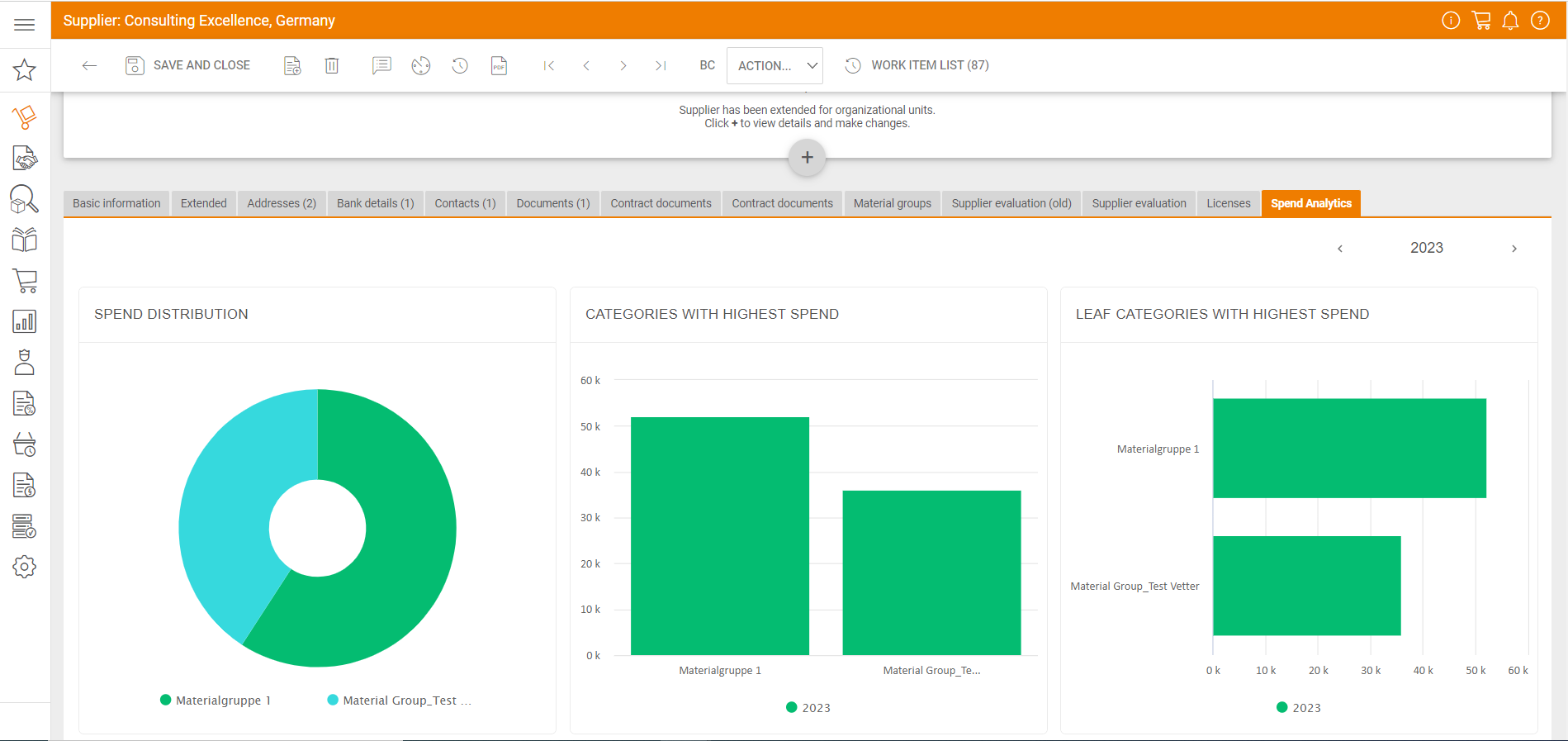
Platform & Core
Mit diesem Release haben wir die Konfiguration der Kennwortrichtlinien verbessert, um die Wahrscheinlichkeit zu erhöhen, dass Benutzer ein sicheres Kennwort wählen, indem sie die OWASP-Vorschläge als Standard verwenden.
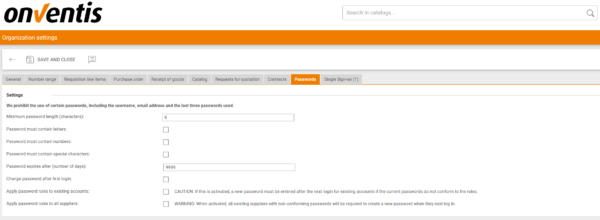
Daher blockieren wir standardmäßig die Verwendung des Benutzernamens oder der E-Mail-Adresse als Passwort. Im Vorfeld haben wir eine Liste von Passwörtern eingeführt, die nicht erlaubt sind, mit über einer Million Passwörtern. Außerdem muss die Mindestlänge des Passworts mindestens acht Zeichen betragen. Wir erzwingen nicht standardmäßig die Verwendung bestimmter Zeichen, Zahlen oder Sonderzeichen.
Die neuen Regeln werden auf neue Benutzerkonten angewandt, nicht auf bestehende.
Procure-to-pay
Wesentliche Verbesserungen & Erweiterungen im Prozess der Erstellung von Leistungsnachweisen
In diesem Release führen wir eine wesentliche Erweiterung und Änderung des Prozesses zur Erstellung von Leistungsnachweisen (LN) ein. Durch die Änderung der grundlegenden Logik der Leistungsnachweis-Bearbeitung mit der Erweiterung, dass pro Bestellung nur ein aktiver LN parallel bearbeitet und erfasst werden kann, wurde die Grundlage geschaffen, um weitere wertvolle Funktionen zur Erweiterung der Möglichkeiten im Leistungsnachweis-Erstellungsprozess zu implementieren. Das Release enthält eine neue Funktion, die es Benutzern ermöglicht, einen Leistungsnachweis, der sich in der Genehmigung befindet, wieder aufzunehmen, um weiterere Leistungen hinzuzufügen oder bestimmte Informationen anzupassen. Außerdem können die Nutzer einen abgelehnten Leistungsnachweis korrigieren, so dass sie nicht alle Positionen erneut in den Leistungsnachweis eintragen werden müssen, wenn ein Leistungsnachweis bspw. aufgrund einer fehlerhaften Position abgelehnt wird. Darüber hinaus enthält das Release eine Übererfüllungs-Prüfung für Leistungsnachweise, die insbesondere in Kombination mit der Funktion “Automatische Wareneingangsbuchung auf Basis von Leistungsnachweisen” für eine bessere Kontrolle der Leistungsmengen sorgt.
Pro Bestellung (BE) kann nur ein aktives LN parallel verarbeitet werden.
Wichtige Änderungen
- Neue Rahmenbedingungen für die Erstellung von Leistungsnachweisen
- Wenn der Schritt LN für eine Bestellung aktiv ist, kann nur ein aktiver Leistungsnachweis pro Bestellung parallel erfasst / bearbeitet werden.
- Aktive Leistungsnachweise sind solche, die den Status “In Bearbeitung” oder “In Genehmigung” für eine bestimmte Bestellung haben.
- Benutzer können keinen neuen Leistungsnachweis erstellen, wenn eine aktiver Leistungsnachweis für dieselbe Bestellung existiert.
- Vorhandene Leistungsnachweise bearbeiten
- Wenn sich ein Leistungsnachweis im Status “In Erfassung” befindet, wird die Option “Leistungsnachweis erstellen” durch “Leistungsnachweis bearbeiten” im Listenraster und in der Dokumentenaktionsleiste ersetzt.
- Beide Parteien (Lieferant und Kunde) können den Leistungsnachweis bearbeiten.
- Die Bearbeitung hängt von den Zugriffsrechten ab, wobei die Bearbeitung durch den Kunden nur zulässig ist, wenn “Kunde kann Leistungsnachweise eingeben” im Bestellabwicklungsworkflow aktiviert ist.
- Handhabung von paralleler Bearbeitung
- Wenn zwei Benutzer gleichzeitig versuchen, denselben Leistungsnachweis zu bearbeiten, hat der Benutzer, der die Änderungen zuerst speichert, Vorrang.
- Die folgende Fehlermeldung wird angezeigt, wenn ein Benutzer versucht, Änderungen zu speichern, wenn das Dokument bereitsvon einem anderen Benutzer geändert wurde: “Der Datensatz wurde bereits von einem anderen Benutzer geändert! Bitte aktualisieren Sie die Daten.”
- Leitfaden für aktive LN:
- Befindet sich eine SN im Status “In Bearbeitung”, wird im Kopf der Bestellung eine Meldung angezeigt, die den Benutzer auf den vorhandenen Leistungsnachweis hinweist.
- Ein Klick auf die Nachricht leitet die Benutzer zur weiteren Bearbeitung oder Überprüfung zum aktiven SN weiter.
- SN Erstellungsbedingungen:
- Einneues SN-Dokument wird nur erstellt, wenn das letzte SN einen der folgenden Status hat: “Von beiden Seitenbestätigt “, “Vom Kunden abgelehnt”, “Vom Lieferanten storniert”, “Vom Kunden storniert”.
- Koordinierten Erstellung von Leistungsnachweisen:
- Wenn zwei Benutzer parallel versuchen, einen Leistungsnachweis zu erstellen, gelingt es dem ersten Benutzer, und der zweite Benutzer wird informiert:”Esist nicht möglich, einen Leistungsnachweis zu erstellen, da er bereits von einem anderen Benutzer erstellt wurde und der Leistungsnachweis noch aktiv ist.

Leistungsnachweise in der Genehmigung wieder aufnehmen
- Wiederaufnahme-Bedingungen:
- Benutzer können jetzt Leistungsnachweise im Status “in Genehmigung” wieder aufnehmen.
- Jeder Benutzer, der berechtigt ist, einen Leistungsnachweis für die entsprechende Bestellung zu erstellen, darf Leistungsnachweise im Status “in Genehmigung” wieder aufnehmen.
- Ein Leistungsnachweis in der Genehmigung kann vom Lieferanten wieder aufgenommen werden, auch wenn der Kunde der Ersteller war, und umgekehrt
- Kunden können vom Lieferanten erstellte Leistungsnachweise wieder aufnehmen, wenn die Einstellung “Kunde kann Leistungsnachweise erfassen ” aktiv ist.
- Prozess wieder aufnehmen:
- Durch die Wiederaufnahme eines Leistungsnachweises wird dieser in den Status “In Erfassung” versetzt, so dass der Benutzer ihn erneut bearbeiten kann.
- Es wird ein Eintrag im Verlaufsprotokoll hinzugefügt, der die Wiederaufnahme detailliert beschreibt: “Leistungsnachweis wurde von der Genehmigung wieder aufgenommen, umweitere Leistungen hinzuzufügenoder Details zu ändern.”
- Informationen über den Benutzer, der den Leistungsnachweis wieder aufgenommen hat, die beteiligte Partei (Lieferant/Kunde) und der Zeitstempel werden protokolliert und angezeigt.
- Benutzeroberfläche:
- Wenn sich ein Leistungsnachweis in der Genehmigung befindet, ersetzt die Aktion “Leistungsnachweis wieder aufnehmen” die Aktion “Neuen Leistungsnachweis erstellen” im Listenraster und in der Aktionsleiste sowohl auf Lieferanten- als auch auf Kundenseite.
- Ein Tooltip leitet die Benutzer an: “Der Leistungsnachweis, der sich in der Genehmigung befindet, wird wieder aufgenommen und kann wieder bearbeitet werden; er muss nach der Bearbeitung erneut zur Genehmigung gesendet werden.”
- Wenn Sie auf die Aktion klicken, öffnet sich ein Modal mit der Meldung: “Sie werden den Leistungsnachweis aus der Genehmigung wieder aufnehmen . Wenn Sie bestätigen, können Sie den Leistungsnachweis erneut bearbeiten. Nach der Bearbeitung müssen Sie den Leistungsnachweis erneut in die Freigabe senden.”
- Bestellungen und Aufträge:
- Wenn sich ein Leistungsnachweis bereits in der Genehmigung befindet, erscheint eine Meldung im Kopf der Bestellung und des Auftrags, die den Benutzer auf den vorhandenen Leistungsnachweis hinweist: “Es gibt bereits einen Leistungsnachweis [ServiceNoteNumber] in der Genehmigung.”
- Ein Klick auf die Schaltfläche “Leistungsnachweis fortsetzen” in der Kopfzeile der Aktion löst das gleiche Modal wie oben aus.
- Benachrichtigungen:
- Die Benachrichtigungen werden per E-Mail versandt, um die folgenden Rollen zu informieren:
- Den aktuelle Genehmiger, der den Leistungsnachweis wieder aufgenommen hat.
- Alle Genehmigenden, die den Leistungsnachweis zuvor genehmigt haben.
- Der ursprüngliche Ersteller des Leistungsnachweises (Kunde oder Lieferant).
- Wenn der Lieferant der ursprüngliche Ersteller war, wird die Kontaktperson des Lieferanten benachrichtigt.
- Die Benachrichtigungen werden per E-Mail versandt, um die folgenden Rollen zu informieren:
Diese Funktion gewährleistet eine größere Flexibilität und Kontrolle bei der Bearbeitung von Leistungsnachweisen während des Genehmigungsprozesses und fördert die effiziente Zusammenarbeit zwischen den Benutzern.
Abgelehnte Leistungsnachweise korrigieren
- Bedingungen zur Korrektur von abgelehnten Leistungsnachweisen:
- Benutzer können Leistungsnachweise im Status “vom Kunden abgelehnt” korrigieren.
- Ein abgelehnter Leistungsnachweis kann nur korrigiert werden, wenn es sich um den aktuellsten Leistungsnachweis handelt. Sobald ein neuer Leistungsnachweis vorhanden ist, kann der zuvor abgelehnte Leistungsnachweis unabhängig vom Status, nicht mehr korrigiert werden.
- Jeder Benutzer, der berechtigt ist, einen Leistungsnachweis für die betreffende Bestellung zu erstellen, darf abgelehnte Leistungsnachweise korrigieren .
- Benutzeroberfläche:
- Wenn die Bedingungen für die Korrektur erfüllt sind, wird die Aktion “Korrigiere abgelehnten Leistungsnachweis” als Schaltfläche im Aktionskopf des abgelehnten Leistungsnachweises für Benutzer angezeigt , die einen neuen Leistungsnachweis erstellen dürfen .
- Berichtigungsprozess:
- Wenn ein Benutzer beschließt, einen abgelehnten Leistungsnachweis zu korrigieren, wird eine Kopie des abgelehnten Leistungsnachweises erstellt und wie üblich zur Bearbeitung im Status “In Bearbeitung” geöffnet.
- Der korrigierte Leistungsnachweis enthält die gleichen Daten wie der abgelehnte, während der ursprüngliche abgelehnte Leistungsnachweis unverändert bleibt.
- Nachdem der Benutzer den Leistungsnachweis korrigiert hat, muss der Leistungsnachweis erneut an den Kunden / in die Freigabe gesendet werden.
- Verlaufsprotokollierung:
- Es wird ein Verlaufseintrag hinzugefügt, der besagt: “Der Leistungsnachweis wurde durch Zurücksetzen des abgelehnten Leistungsnachweises [service note number + title].”
- Concurrency Handling:
- Wenn zwei Benutzer parallel versuchen, den Leistungsnachweis zu korrigieren, wird der Benutzer, der die der die Korrektur zuerst initiiert, erfolgreich.
- Der zweite Benutzer wird darüber informiert, dass eine Korrektur nicht möglich ist, da ein anderer Benutzer die Korrektur Der zweite Benutzer wird darüber informiert, dass eine Korrektur nicht möglich ist, da ein anderer Benutzer hat: “Es ist nicht möglich, den Leistungsnachweis zu korrigieren, da ein anderer Benutzer die Korrektur bereits begonnen hat.”
- Dokumentenkorrektur verfolgen
- Wenn ein Lieferant einen Leistungsnachweis eines Kunden korrigiert, wird das kopierte (korrigierte) Dokument als vom Lieferanten stammend gekennzeichnet.
- Ähnlich verhält es sich, wenn ein Kunde einen Leistungsnachweis eines Lieferanten korrigiert: Das kopierte (korrigierte) Dokument wird als vom Kunden stammend gekennzeichnet.
Diese Funktion erleichtert einen nahtlosen Korrekturprozess für abgelehnte Leistungsnachweise und gewährleistet Genauigkeit und Effizienz in Ihrem Leistungsnachweis-Management-Workflow.
Übererfüllungs-Einstellungen zur Regelung von Übererfüllung im Leistungsnachweis
Im den Einstellungen des Bestellabwicklungsprozesses wurde im Tab “Leistungsnachweis” ein neuer Abschnitt mit dem Namen “Übererfüllungseinstellungen” hinzugefügt. Es wurde ein Kontrollkästchen mit der Bezeichnung “Übererfüllung zulassen” eingeführt, mit dem die Benutzer die Übererfüllungseinstellungen aktivieren oder deaktivieren können. Mit diesem Kontrollkästchen können Sie die Sichtbarkeit des neuen Einstellungsbündels aktivieren.
- Ein neues Einstellungsbündel wird sichtbar, wenn “Übererfüllung zulassen” aktiviert ist.
- Kontrollkästchen: Absolut [Textbox] Währung
- Kontrollkästchen: Relativ [Textbox] %
- Optionsfeld: Übererfüllungsprüfung im Leistungsnachweis auf Positionsebene (Standard)
- Optionsfeld: Übererfüllungsprüfung im Leistungsnachweis auf Kopfebene
- Es ist nicht möglich, beide Einstellungen (Positions-und Kopfprüfung) gleichzeitig zu aktivieren. Wird eine aktiviert, wird die andere deaktiviert, um die Datenkonsistenz zu gewährleisten.
Wenn “Übererfüllung zulassen” aktiv ist und ein Wert gesetzt ist, prüft das System auf Kopf- oder Positionsebene, ob Leistungsnachweise übererfüllt sind, wenn ja, wird eine Fehlermeldung angezeigt und der Leistungsnachweis kann nicht erfasst werden. Diese Funktionalität ist besonders hilfreich, wenn die Funktion der Wareneingangsbuchung auf Basis von Leistungsnachweisen aktiviert ist.
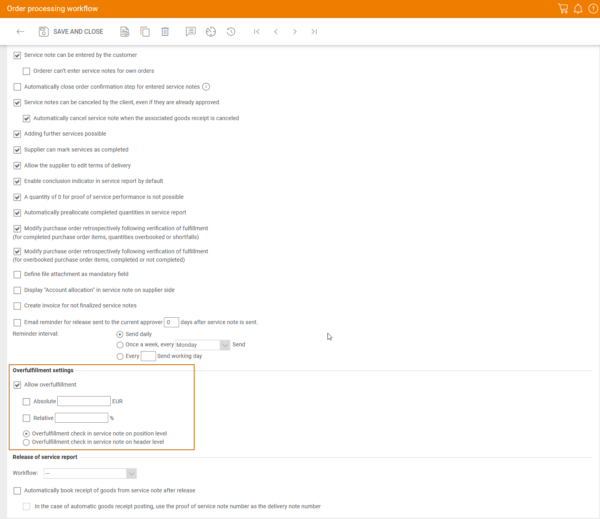
Unterstützung der Abweichung von Bestellmengen und Preiseinheiten in Leistungsnachweispositionen
Wir haben die Abweichung von Bestellmengen und Preiseinheiten in Leistungsnachweisen eingeführt Die Preiseinheit, die Umrechnung und die entsprechenden Informationen sind nun nahtlos in die Leistungsnachweisposition integriert. Die gewählte Preiseinheit ist jetzt auch Teil der Leistungsnachweisposition und wird aus der Bestellposition übernommen (insofern vorhanden).
CPD-Lieferanten-Support im neuen Warenkorb
- Wenn ein Lieferant aus der Dropdown-Liste der Lieferanten in der Warenkorb-Position ausgewählt wird, erscheint ein Bearbeitungssymbol neben dem Lieferantenfeld. Wenn Sie auf das Bearbeitungssymbol klicken, öffnet sich ein Modal mit dem Titel “CPD-Lieferanteninformationen bearbeiten”. Der Benutzer kann die Position bereits mit den benötigten Adressdaten des Lieferanten versehen.
- Positionen bei Lieferanten von CPD können nur an die Bestellung gesendet werden (Status quo). Alle im Modal eingegebenen Daten werden korrekt in die Bestellung übernommen.
- Für einen bestimmten Lieferanten bleiben die Adressdaten gleich (ähnlich dem Adhoc-Adressverhalten).
- Wenn z.B. für Warenkorb-Position 1 Lieferant 1 mit Adressdaten in Berlin ausgewählt wurde, wird für Position 2 mit demselben Lieferanten die Adresse vorausgefüllt.
- Ändert der Benutzer die Adresse von Lieferant 1 an Position 1, wird die Adresse von Lieferant 1 an Position 2 automatisch angepasst.
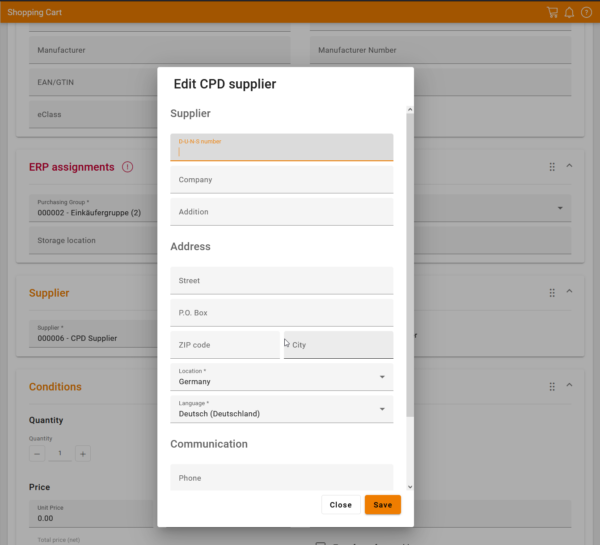
Einführung von erweiterten Suchoptionen im neuen Warenkorb
Die erweiterte Suchfunktion ermöglicht es den Nutzern, tiefer in die verfügbaren Daten einzudringen und so einen umfassenden Überblick über die mit jeder Option verbundenen relevanten Informationen zu erhalten.
Die erweiterte Suche ist jetzt für die folgenden Optionen verfügbar:
- Lieferant
- Objekte der Kostenzuweisung
- Lieferadresse
- Materialgruppe
Die Benutzer können nun fundiertere Entscheidungen treffen, indem sie während des Auswahlprozesses auf zusätzliche Details zu Lieferanten, Kostenverrechnungsobjekten, Lieferadressen und Materialgruppen zugreifen.
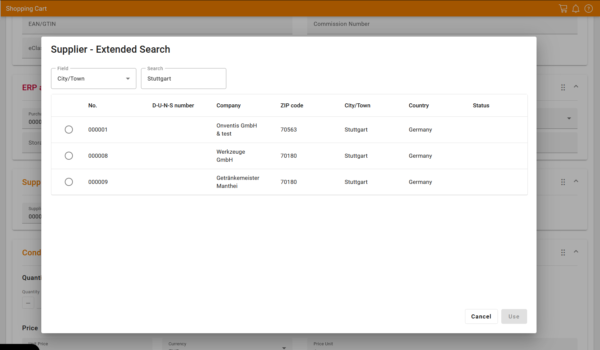
Obligatorische Felder des Warenkorb-Kopfes
Wir haben die Art und Weise verbessert, wie der Benutzer informiert wird, wenn Pflichtfelder in der Kopfzeile des Warenkorbs nicht ausgewählt sind (z.B. Kostenrechnungskreis, Buchungskreis usw.). In diesem Fall wird in der Kopfzeile des eingeklappten Warenkorbs “Warenkorb-Kopfzeile ausfüllen” angezeigt, und auf der rechten Seite wird eine Warnmeldung eingeblendet. Wenn der Mauszeiger über das Warnsymbol bewegt wird, wird dem Benutzer der folgende Text angezeigt: “Bitte füllen Sie die Pflichtfelder im Kopf des Warenkorbs aus”.
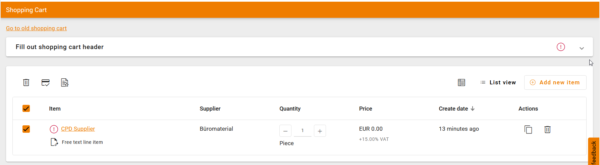
Unterschreitung / Überschreitung der Menge / prozentuale Mehrfachabrechnung
Wir haben die Art und Weise verbessert, wie der Benutzer im neuen Warenkorb und in der Bestellposition informiert wird, wenn die mengenbasierte Mehrfachabrechnung oder die prozentuale Mehrfachabrechnung nicht richtig zugeordnet ist. Zusätzlich zur Warnung informieren wir den Nutzer auch über die Unter- bzw. Überschreitung
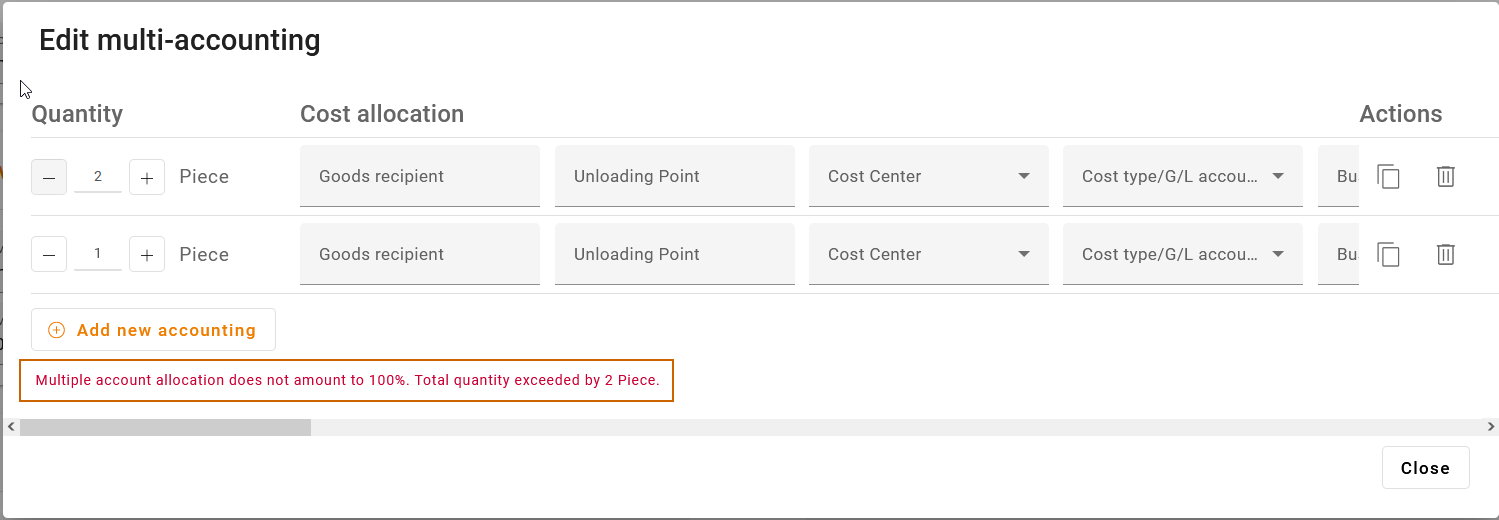
Unterstützung der Navigation in der Warenkorb-Vorschau
Wir haben die Lücke geschlossen, dass man direkt zur Warenkorb-Position navigieren kann, indem man die Position in der Warenkorb-Vorschau anklickt. Öffnet ein Nutzer nun die Warenkorb-Vorschau in der oberen rechten Ecke und klickt auf eine bestimmte Position, gelangt er auf die Positionsdetailseite.
Preisanfragen können vom neuen Warenkorb aus gesendet werden
Wir haben die Möglichkeit eingeführt, Preisanfragen vom neuen Warenkorb aus zu versenden.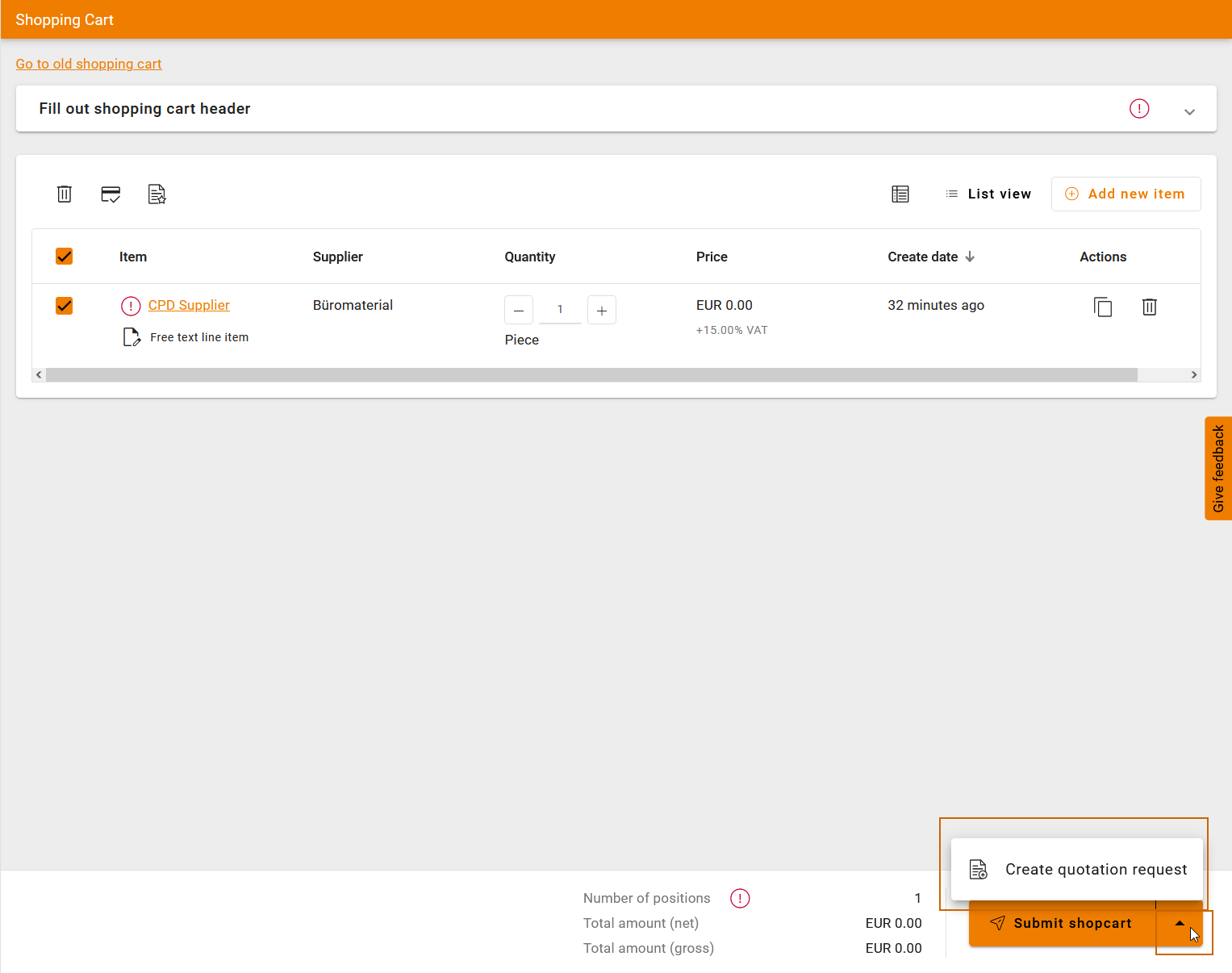
Erweitertes Bestell-PDF mit zusätzlichen Bestellkopf-Feldern
Mit der Einführung einer Funktion, die es ermöglicht, alle zusätzlichen Felder auf der PDF-Datei der Bestellung auszudrucken, haben wir die Bestellabwicklung erheblich verbessert. Alle zusätzlichen Felder des Bestellkopfes, die Teil der Bestellung sind, werden nun in das Bestell-PDF aufgenommen. Diese Felder werden in der PDF-Datei zwischen der Kopfzeile und der Positionsliste platziert. Die Felder sind sorgfältig strukturiert, um ein klares und übersichtliches Layout zu gewährleisten und die Lesbarkeit für die Nutzer zu verbessern. Überschrift, Inhalt und Einheitstext werden in einem strukturierten Format dargestellt und durch einen senkrechten Strich (|) getrennt.
Source-2-Contract
Bestellstopp in Rahmenverträgen
Mit dem neuen Feature “Bestellstopp in Rahmenverträgen” können nun Einstellungen vorgenommen werden, die das Versenden von Bestellungen mit Artikeln aus zeitlich ungültigen oder ausgeschöpften Rahmenverträgen verhindern.
Sie können zwischen drei verschiedenen Bestellstopp Kriterien wählen:
-
Allgemeiner Bestellstopp für im Rahmenvertrag aufgeführte Artikel, sofern ein bestimmtes Gesamtbudget überschritten ist
-
Allgemeiner Bestellstopp für Artikel, deren vereinbarte Menge ausgeschöpft ist
-
Allgemeiner Bestellstopp für Artikel eines Rahmenvertrags, dessen Gültigkeitszeitraum noch nicht begonnen hat oder überschritten ist.
Diese Kriterien verhindern nicht nur das Versenden der Bestellung, sondern auch das Überführen des Artikels in den Warenkorb oder die Erzeugung einer Bestellung aus dem Warenkorb heraus.
Der budget- bzw. mengenabhängige Bestellstop wird sowohl dann angewendet, wenn das Budget bzw. die Menge bereits überschritten wurde, oder wenn mit der vorliegenden Bestellung das Budget bzw. die Menge überschritten würde.
Der zeitliche Bestellstop, wird dann angewendet, wenn die Aktion außerhalb der Gültigkeit des Rahmenvertrags vorgenommen wird.
Diese Optionen werden deaktiviert ausgeliefert, können jedoch auch für bereits bestehende Rahmenverträge aktiviert werden.
Zusätzlich kann jetzt eine weitere E-Mail Erinnerung versendet werden. Diese informiert über das abgerufene Gesamtbudget und kann kundenindividuell konfiguriert werden
Bis zu vier Nachkommastellen im Preisvergleich
Ab sofort werden im Preisvergleich bis zu vier Nachkommastellen in der Spalte “Gesamtpreis” angezeigt.
Weiterhin werden diese bis zu vier Nachkommastellen auch in der Zeile “Angebotssumme (netto)”, “Summe MwSt” und “Angebotssumme (brutto)” angegeben.
Im Excelexport wird dies natürlich ebenfalls berücksichtigt, indem die Spalten “Einzelpreis”, “Gesamtpreis (netto)”, “Gesamtpreis (brutto)” mit bis zu vier Nachkommastellen angezeigt werden.
Zusätzlich ist nun auch in der Positionsübersicht des einzelnen Angebots der jeweilige Gesamtpreis mit bis zu vier Nachkommastellen angegeben.
Auf den Transfer, Ausschreibung zu Bestellung, hat diese Änderung keine Auswirkung.